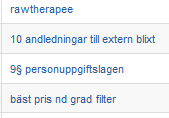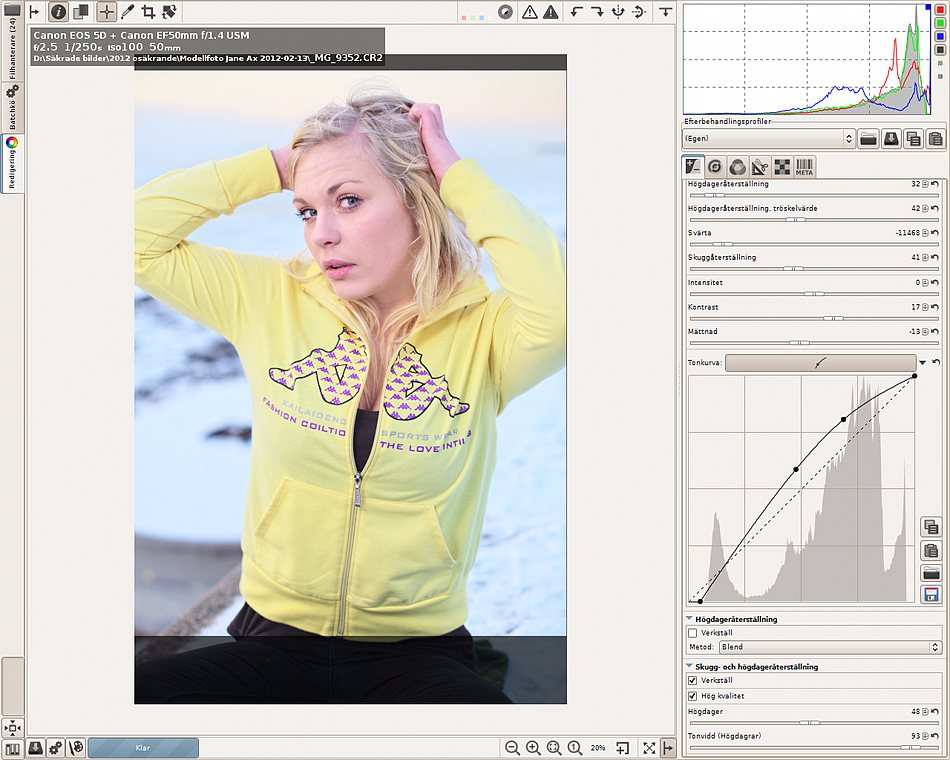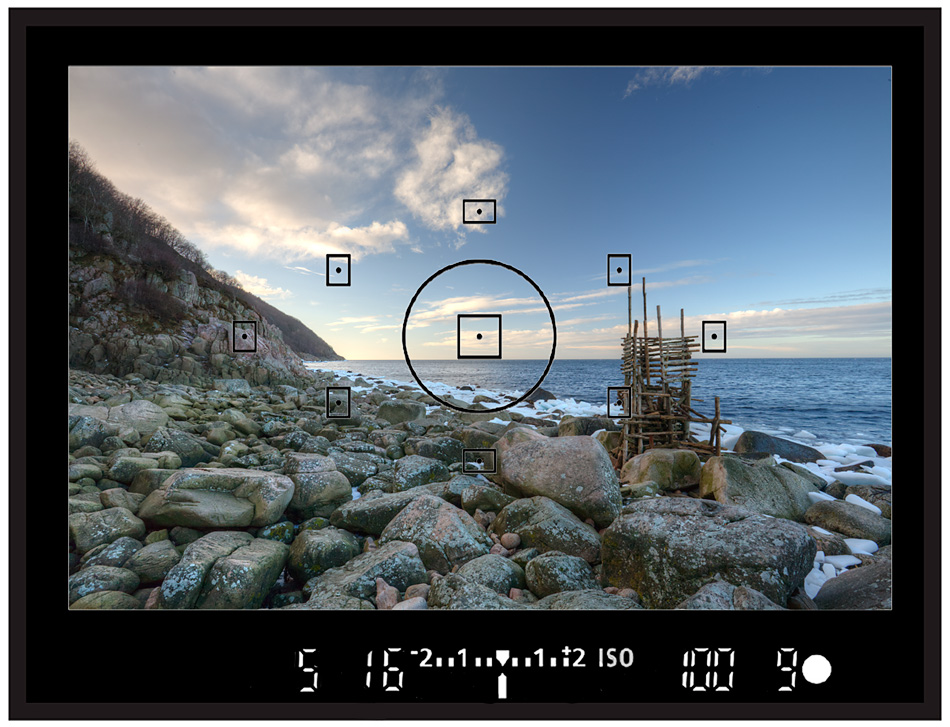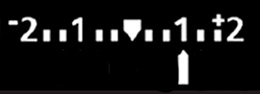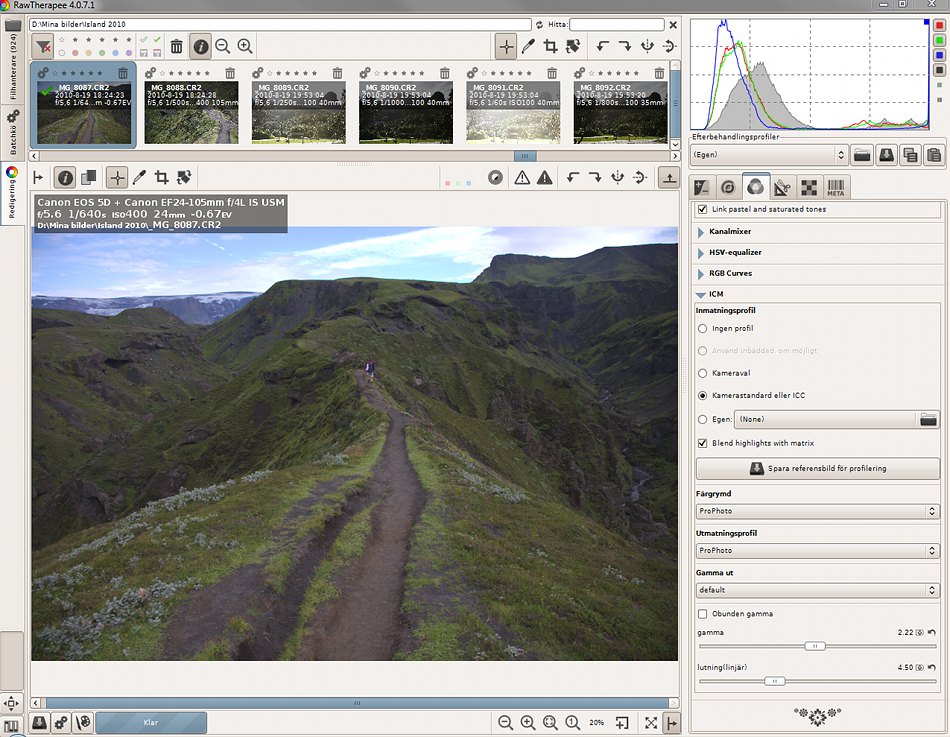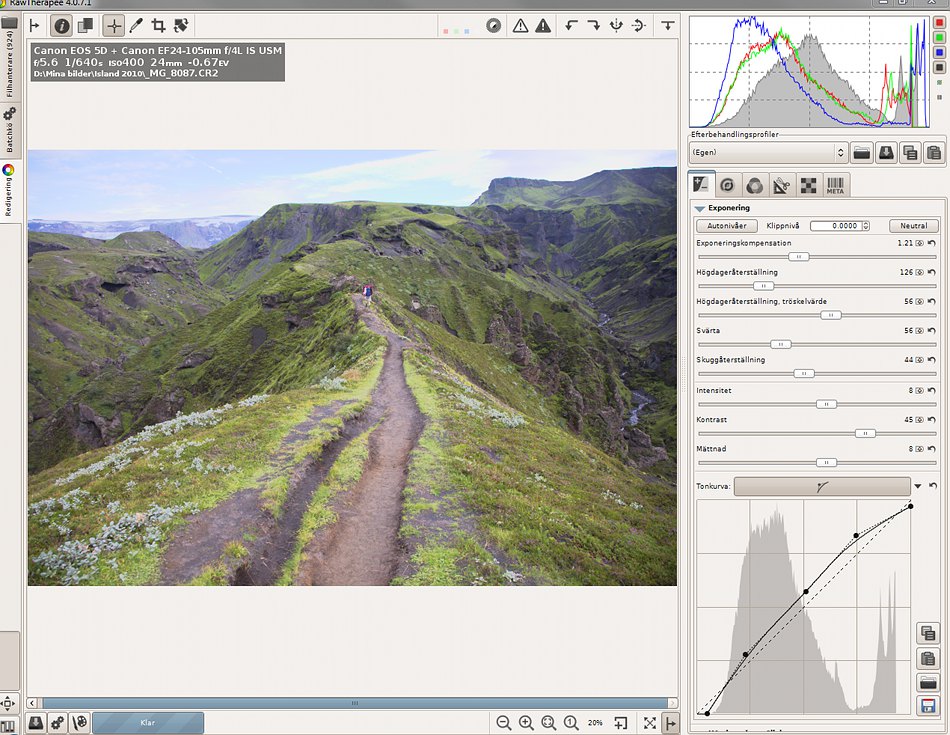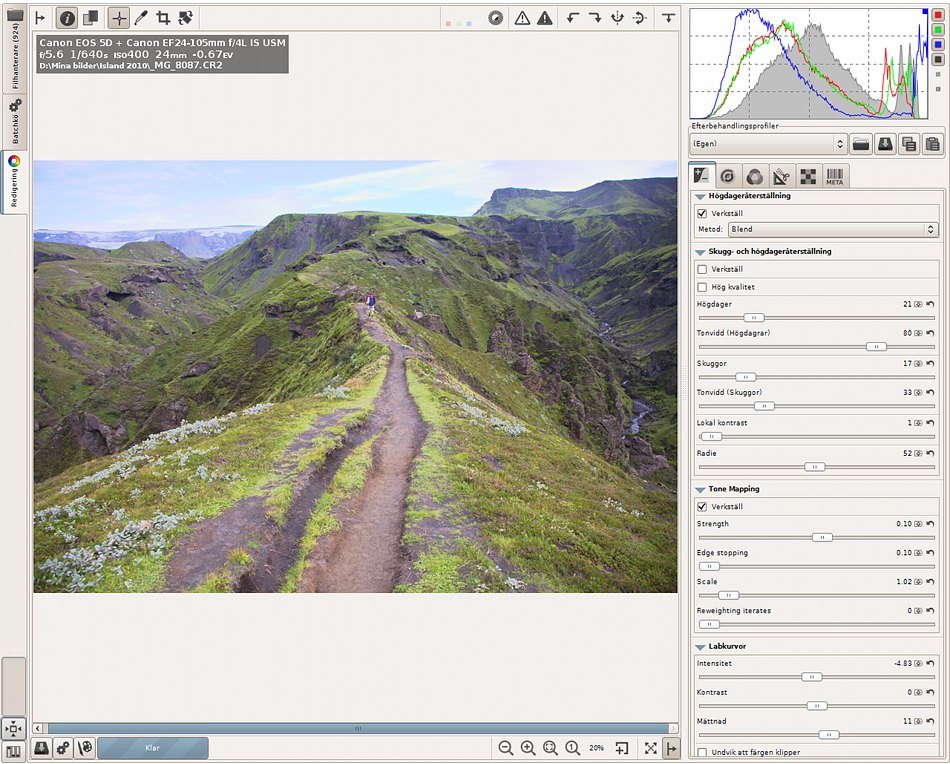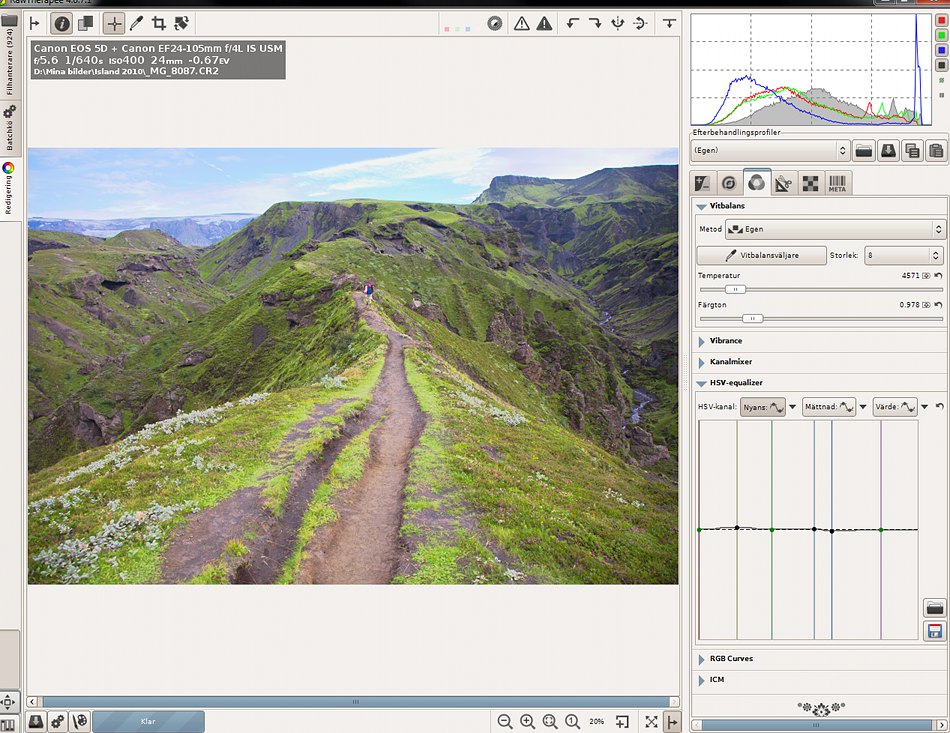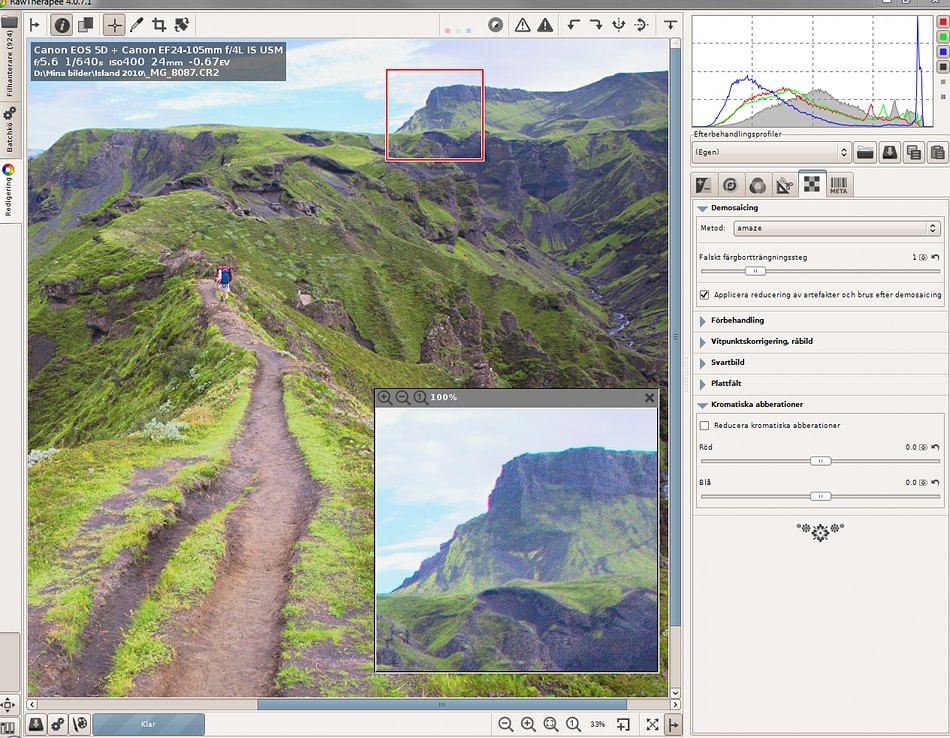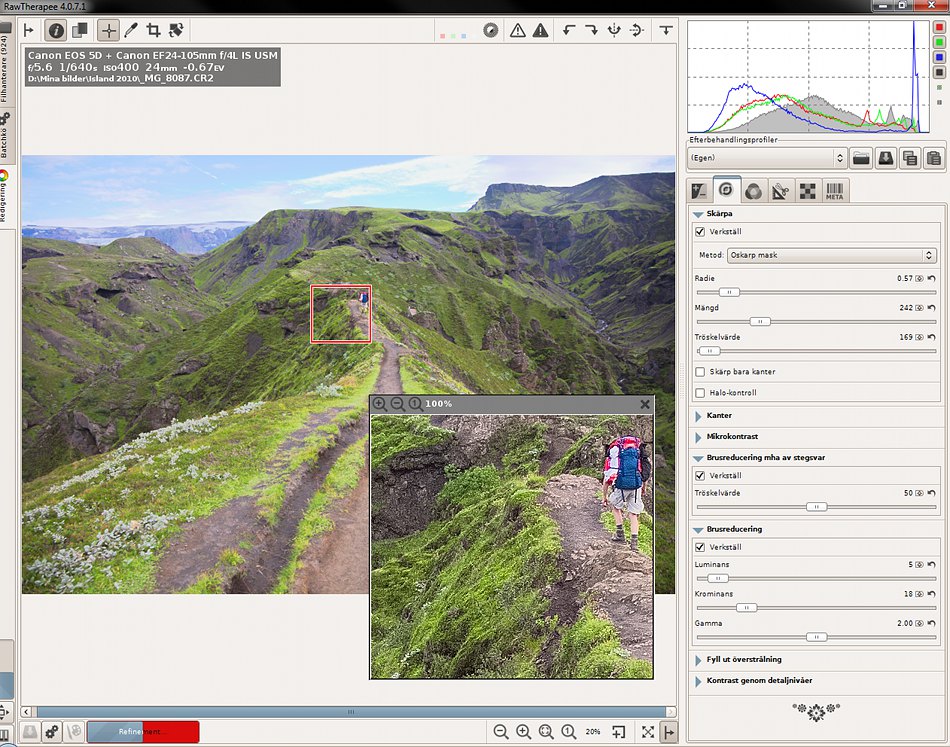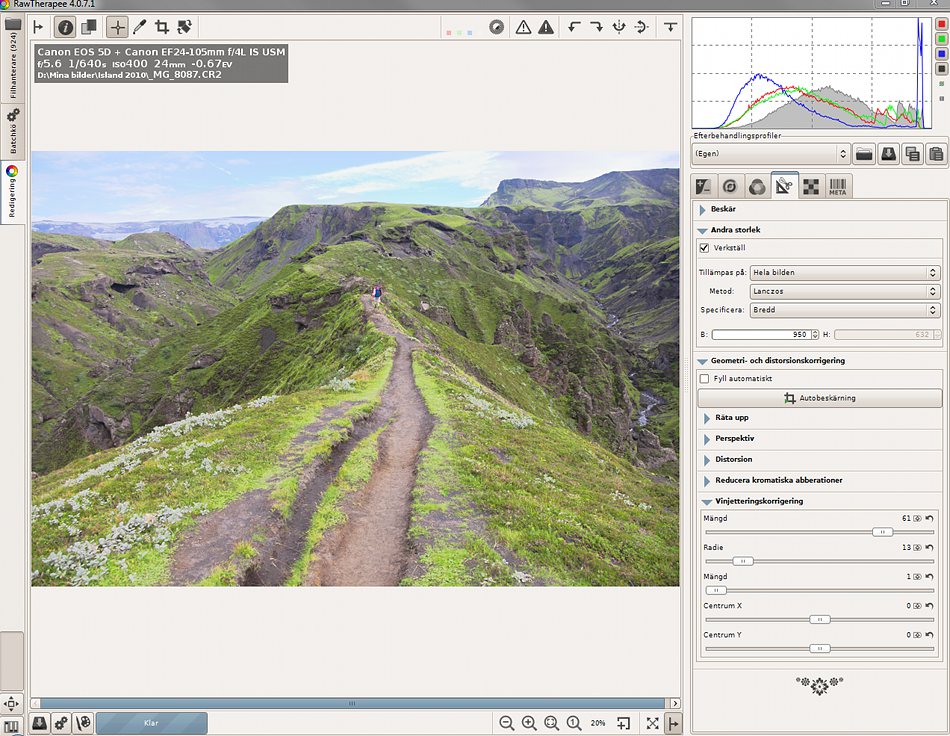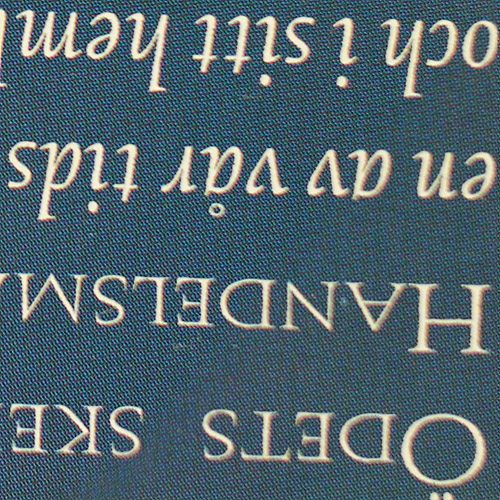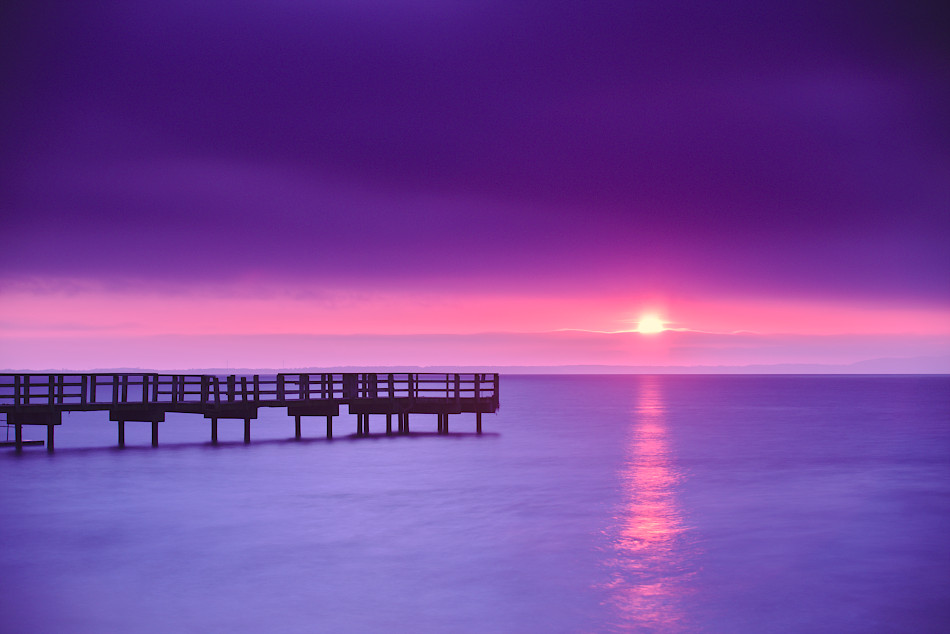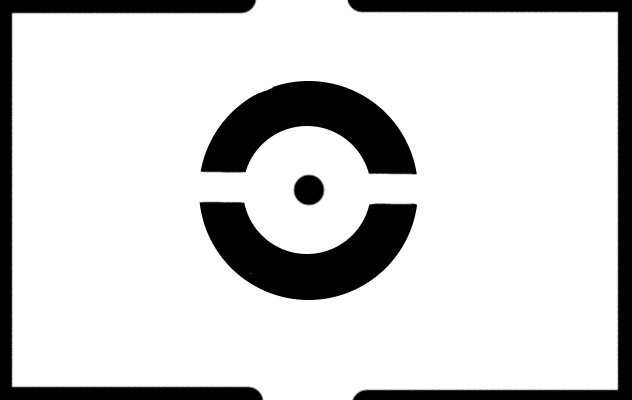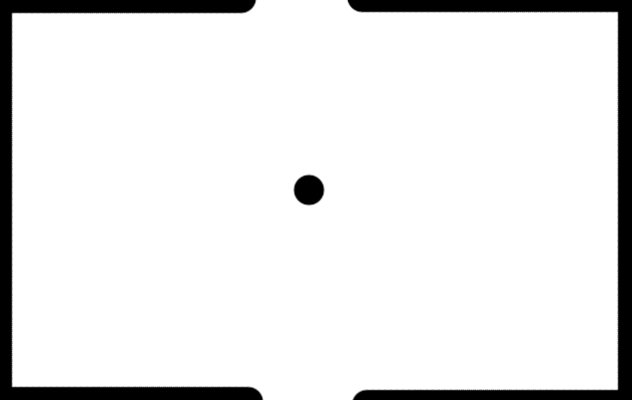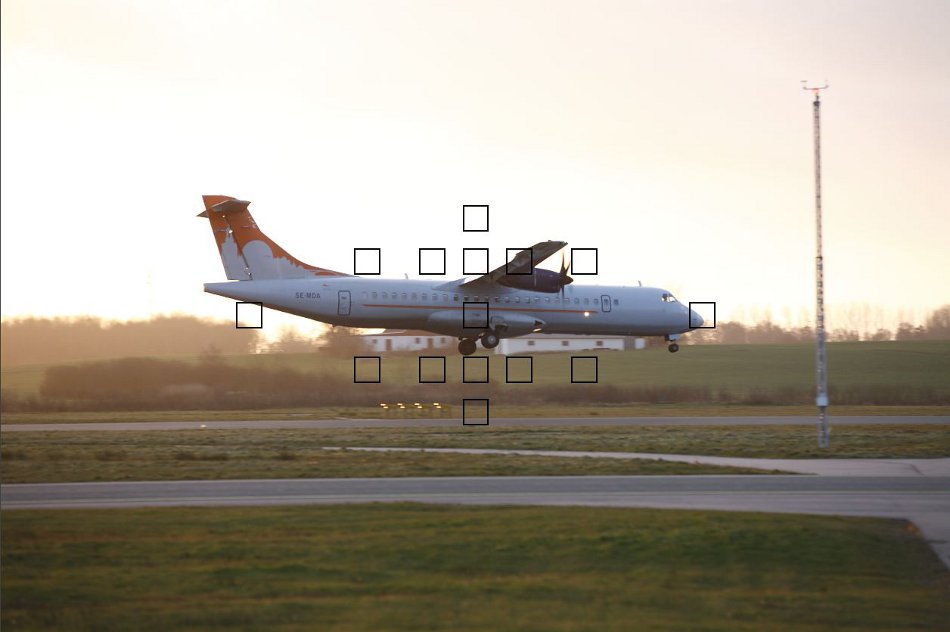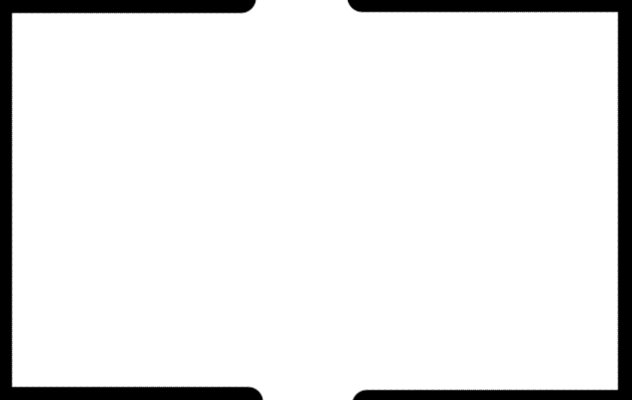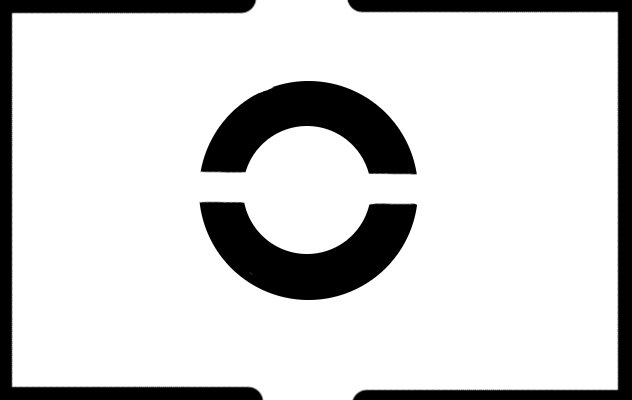Någon lyckades idag googla sig fram till min sida via den rubriken, 10 anledningar till extern blixt, så nu ger jag er just 10 anledningar till det.
1. Överlägsen den interna blixten
Med en extern batterikälla är mer kraft dedikerad åt blixten.
2. Vridbart blixthuvud
Enbart att vinkla blixthuvudet och på så vis studsa ljuset i en vägg eller i ett tak kan man få fram ett helt annat och mjukare ljus.
3. Zoom
Genom att fokusera/zooma med blixtljuset kan man välja hur stor ljuskägla man vill använda. På så vis kan man skapa intressanta skuggor.
4 Bouncer
Med bouncern mjukas ljuset upp litet. Kombineras med fördel att studsa ljuset i vägg.
5. Inga röda ögon
Då blixthuvudet på en extern blixt sitter längre från objektivet dyker inte fenomenet röda ögon upp.
6. Intressantare skuggor
Inte nog med att röda ögon är ett minne blott. Även skuggbildningen blir mindre platt då ljuset inte kommer rakt framifrån utan snarare en bit ovanför objektivet. Har man fel objektiv får man med en intern blixt även en skugga från objektivet.
7. Den portabla studion
Med externa blixtar har man helt plötsligt en portabel studio för modellbilder. Med radio- eller IR-sändare kan man styra flertalet blixtar samtidigt.
8. Ändra färg på blixten
Med färgfilter kan man färga bakgrunden eller vad man känner för. Färgfiltret hakar man fast framför blixthuvudet med exempelvis kardborre. Detta går även att sätta fast på en intern blixt, men med en extern har man möjlighet att flytta omkring och vinkla.
7. Fotografera med korta slutartider
Den kortaste blixtsynkroniseringstid som fungerar med kameror som har ridåslutare brukar ligga runt 1/90-1/250 sekund. Försöker man fotografera med kortare tid får man en bild på själva ridåslutaren.
Genom att skicka ut flertalet ljuspulser kan dock en extern blixt kringgå detta problem. Nackdelen är att blixten inte kan lysa med samma kraft.
9. Stroboskop
Med den här funktionen aktiverad kan man skicka iväg X antal blixtar så länge slutaren är öppen. Detta kan ge en hel del spännande bilder. I fallet på bilden nedan har jag fångat sekundvisaren fem gånger. För litet snyggare bilder på just stroboskop finns här en länk.
10. Infraröd hjälpbelysning
Även om man inte behöver använda blixten kan man använda den infraröda hjälpbelysningen som sitter på de flesta externa blixtar. Detta gör det enklare att fokusera även om det är nattsvart ute. Ofta har digitala systemkameror redan en hjälpbelysning i form av den interna blixten, men den infraröda är betydligt diskretare än den interna som då beter sig som ett stroboskop.